第2章 カリキュラム学習の進め方
カリキュラム学習の構成
各単元は4回からなり、1~3回目は「要点学習」または「応用学習」、4回目が「添削学習」(英語・数学・国語)または「演習問題(個別強化AI演習)」(理科・地歴)となります。
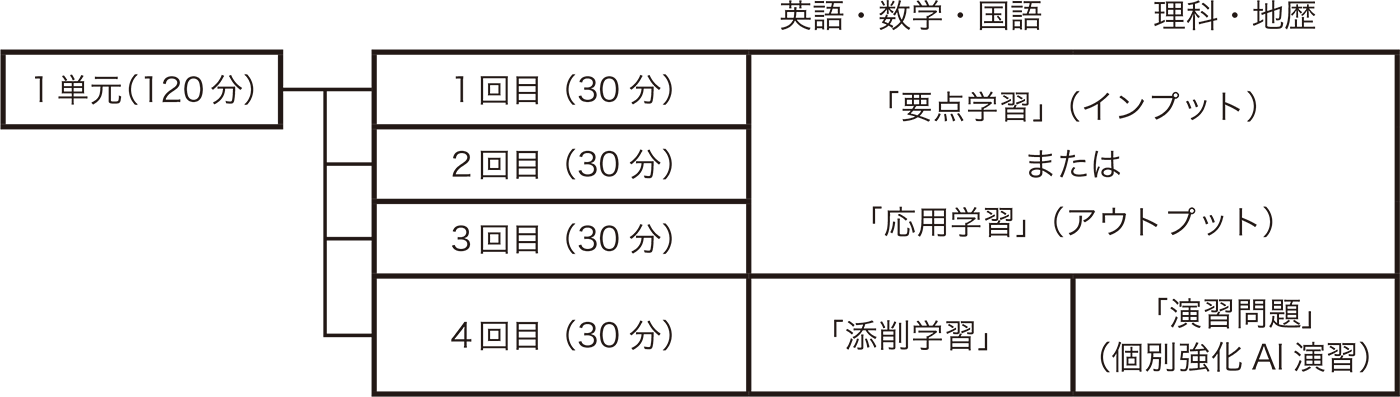
教科・単元によって回の構成は異なります。
1単元の学習時間の目安は120分(1回30分×4)です。英語・数学・国語は1カ月あたり2単元、理科・地歴は1カ月あたり1単元を学習します。
なお、理科基礎を受講されている方は「物理基礎」・「化学基礎」・「生物基礎」の3科目セットとなっていますので、学校で履修している科目を選んで取り組んでください(学習量の目安は、1科目1カ月あたり1単元です)。
学習の進め方
お届けする教材(紙冊子)は、『Z Study 問題編』・『Z Study 解答解説編』・『Z Study 解答用紙編』に分かれています。
学習は、『Z Study 問題編』を前から順に進めていきましょう。一部の問題の解答・解説については『Z Study 解答解説編』をご覧ください。また、英語・数学・国語の「添削問題」の解答用紙は『Z Study 解答用紙編』にあります。(理科・地歴には「添削問題」がないため、解答用紙はありません)
「要点学習」
まず、文章や図による説明や、映像を通して、その単元の学習内容を理解します。次に、「練習問題」に取り組み、知識や考え方を定着させます。
紙面の二次元コードをスマートフォンで読み取ると、映像を視聴できる画面に遷移しますので、対応する映像を選択して視聴してください。
また、練習問題の正誤情報(正解したか不正解だったか)をZ会学習アプリに登録することで、スマートフォンで「AI速効トレーニング」や「個別強化AI演習」に取り組む際に、自分のレベルに合った問題が出題されるようになります。
映像の視聴方法や正誤情報の登録方法はこちらをご覧ください。
「応用学習」
単元の学習内容をアウトプットすることによって、応用力を身につけます。まず応用問題に取り組み、解き終わったら解答・解説を読んで、自分が気付かなかった考え方や、理解できていなかった点を復習しましょう。
応用問題についても、Z会学習アプリに正誤情報を登録することで、スマートフォンで「AI速効トレーニング」や「個別強化AI演習」に取り組む際に、自分のレベルに合った問題が出題されるようになります。
正誤情報の登録方法はこちらをご覧ください。
「添削学習」(英語・数学・国語のみ)
「要点学習」・「応用学習」での学びを踏まえて、発展的な「添削問題」に取り組みます。答案を提出することで、添削指導が受けられます。単元内容の理解をより深めることや、記述力を高めることができます。
「添削学習」についての詳細は、以下をご覧ください。
「演習問題(個別強化AI演習)」(理科・地歴のみ)
「要点学習」・「応用学習」での学びを踏まえて、演習問題に取り組みます。演習問題は紙冊子に掲載されていますが、スマートフォンのZ会学習アプリから「個別強化AI演習」の問題に取り組むこともできます。「個別強化AI演習」では、これまでの学習履歴(問題の正誤情報)を基に、AIが推奨する問題が出題されます。
「個別強化AI演習」の詳細については、以下をご参照ください。
Z会学習アプリ(スマートフォン)を活用しよう
ここではZ会学習アプリでの映像・リスニング音声(英語のみ)の視聴方法、正誤情報の登録方法についてご説明します。
『Z Study 問題編』に、以下のような二次元コードが掲載されている場合があります。この二次元コードをスマートフォンで読み取ることで、映像・リスニング音声(英語のみ)の視聴や、問題の正誤情報登録ができます。

はじめに、該当の回の内容一覧画面に遷移しますので、視聴したい映像や、正誤情報を登録したい練習問題などの項目を選んでください。
アプリにログインしていない場合はログイン画面が表示されます。ログインをしたあとに、再度二次元コードを読み取ってください。
▼映像を視聴する
映像授業は全画面表示で視聴いただくことをおすすめします。
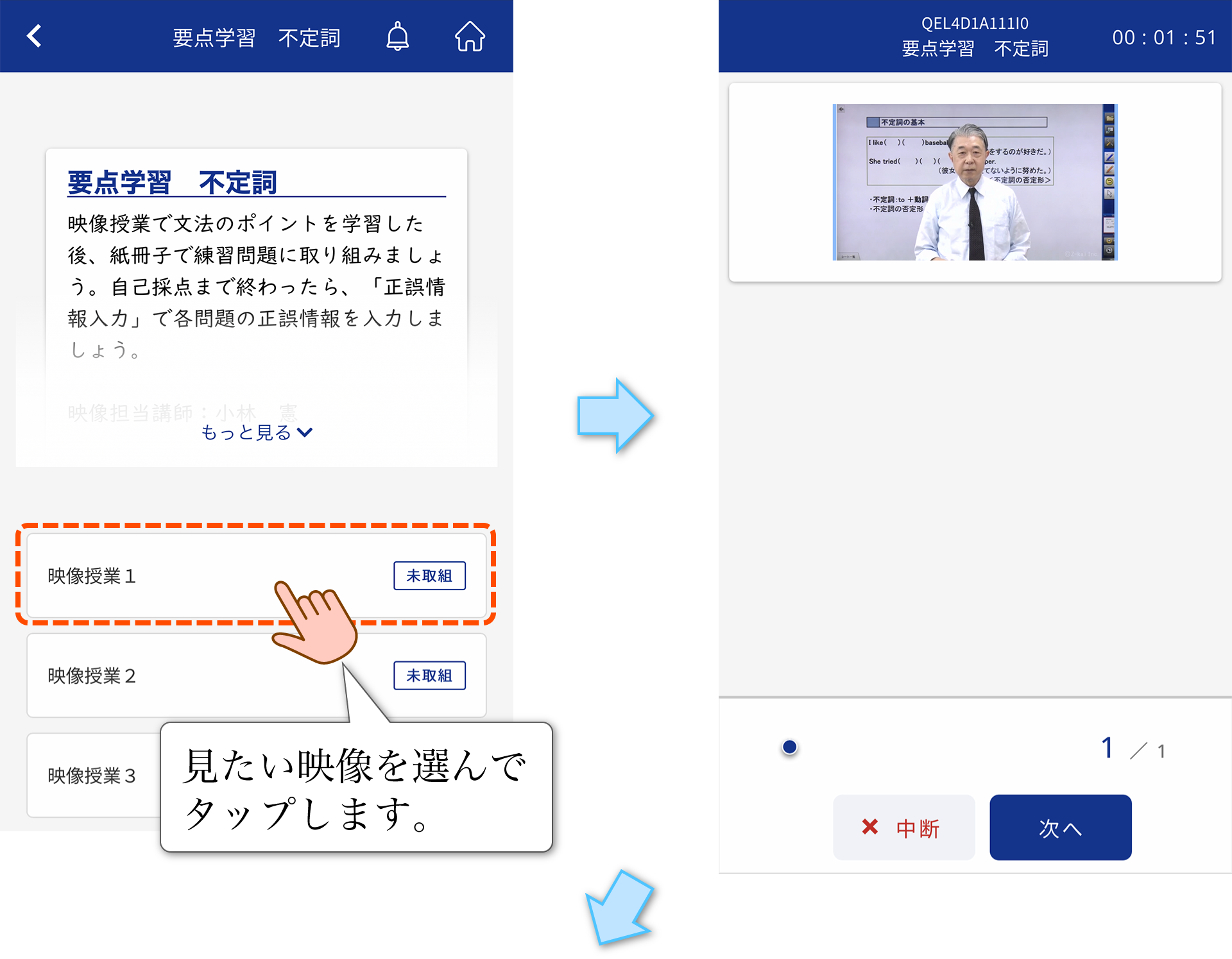
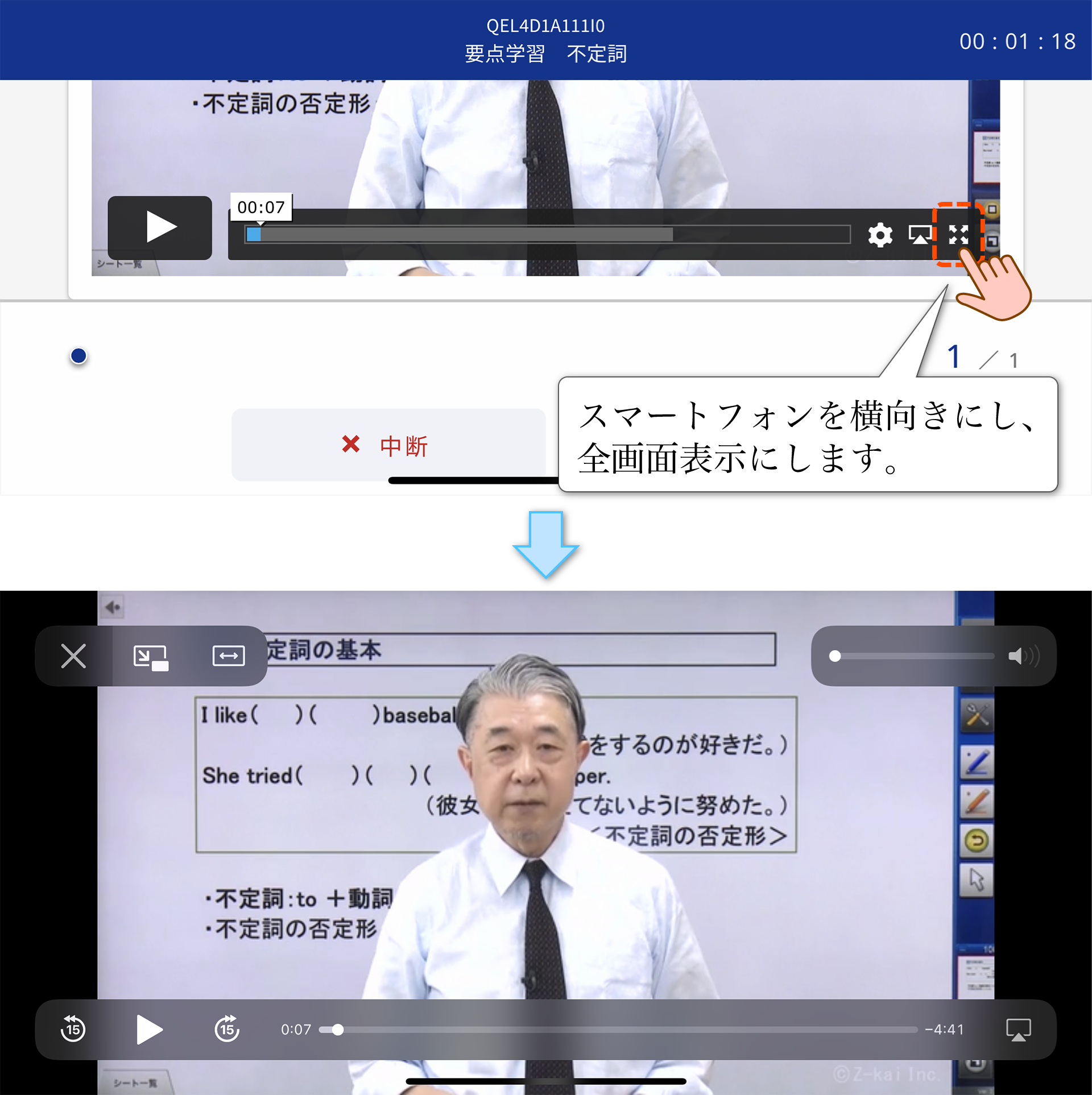
▼問題の正誤情報を入力する
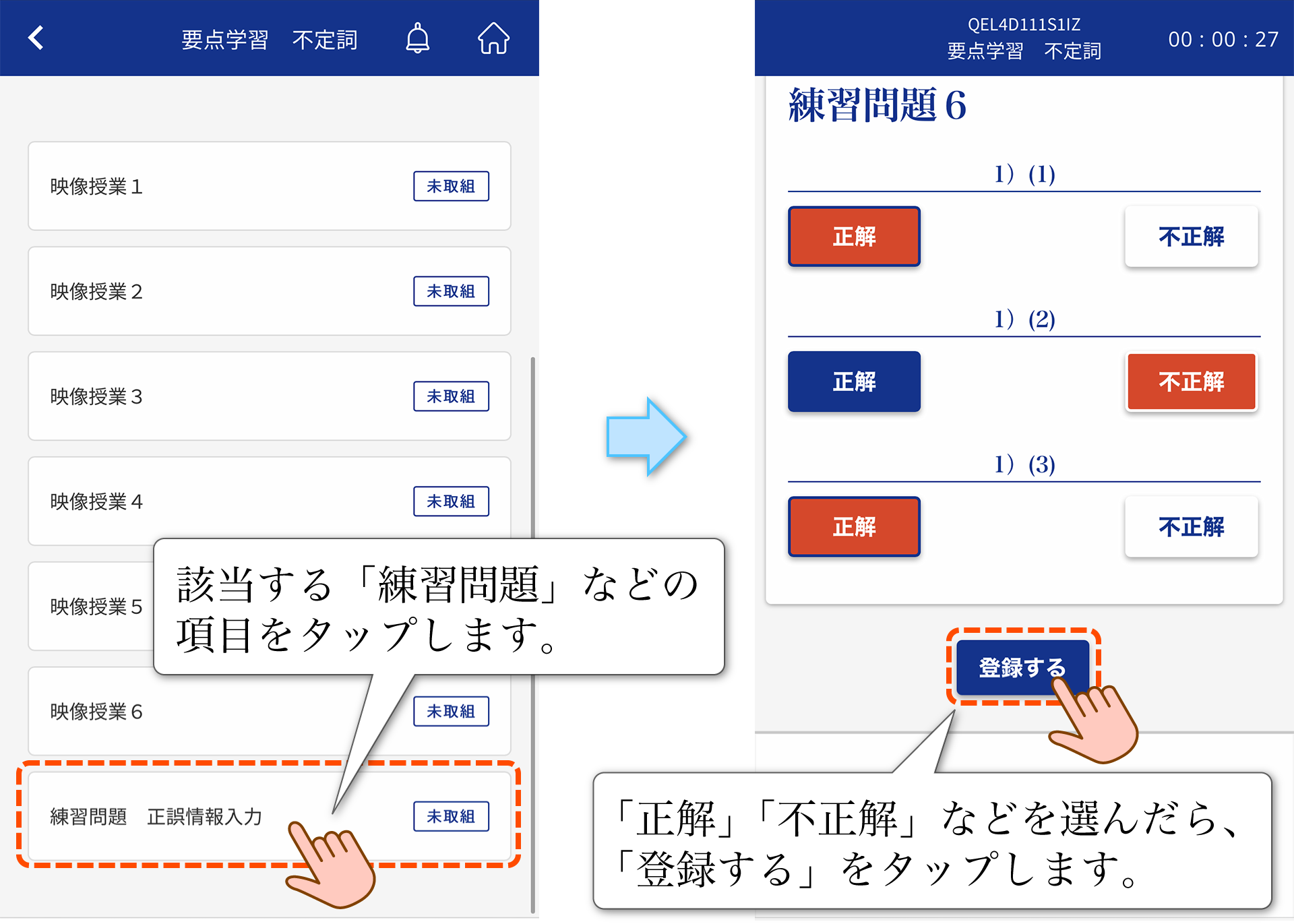
自分で単元・回を選んで利用する
アプリのホーム画面から、自分で単元・回を選んで映像・リスニング音声(英語のみ)の視聴や正誤情報の登録をすることができます。
①ホーム画面から、映像・リスニング音声の視聴、正誤情報を登録をしたい単元を選ぶ
「単元一覧」ボタンの下に、タップした教科の単元一覧が表示されます。該当する単元を選んでタップしましょう。
ご自身で受講されていない単元が表示される場合があります。紙冊子の単元名と同じ単元を選んでください。
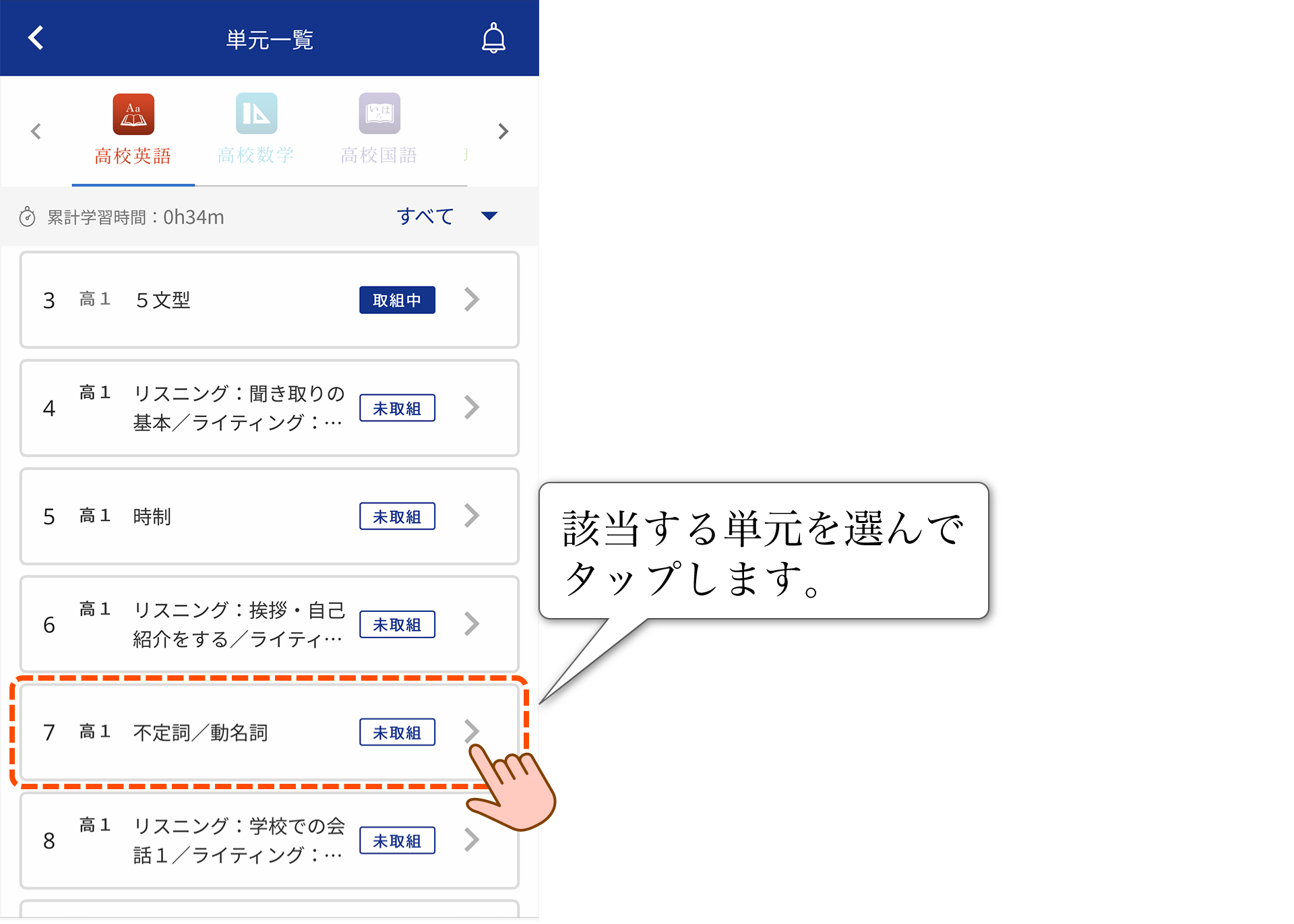
②単元内容が表示されたら、映像・リスニング音声を視聴、または正誤情報を登録したい「回」を選ぶ
画面の上部に単元の内容説明、下部にその単元に含まれる「回」のボタンが表示されます。映像・リスニング音声を視聴、または正誤情報を登録したい「回」のボタンをタップしましょう。続いて、その回の内容一覧が表示されます。
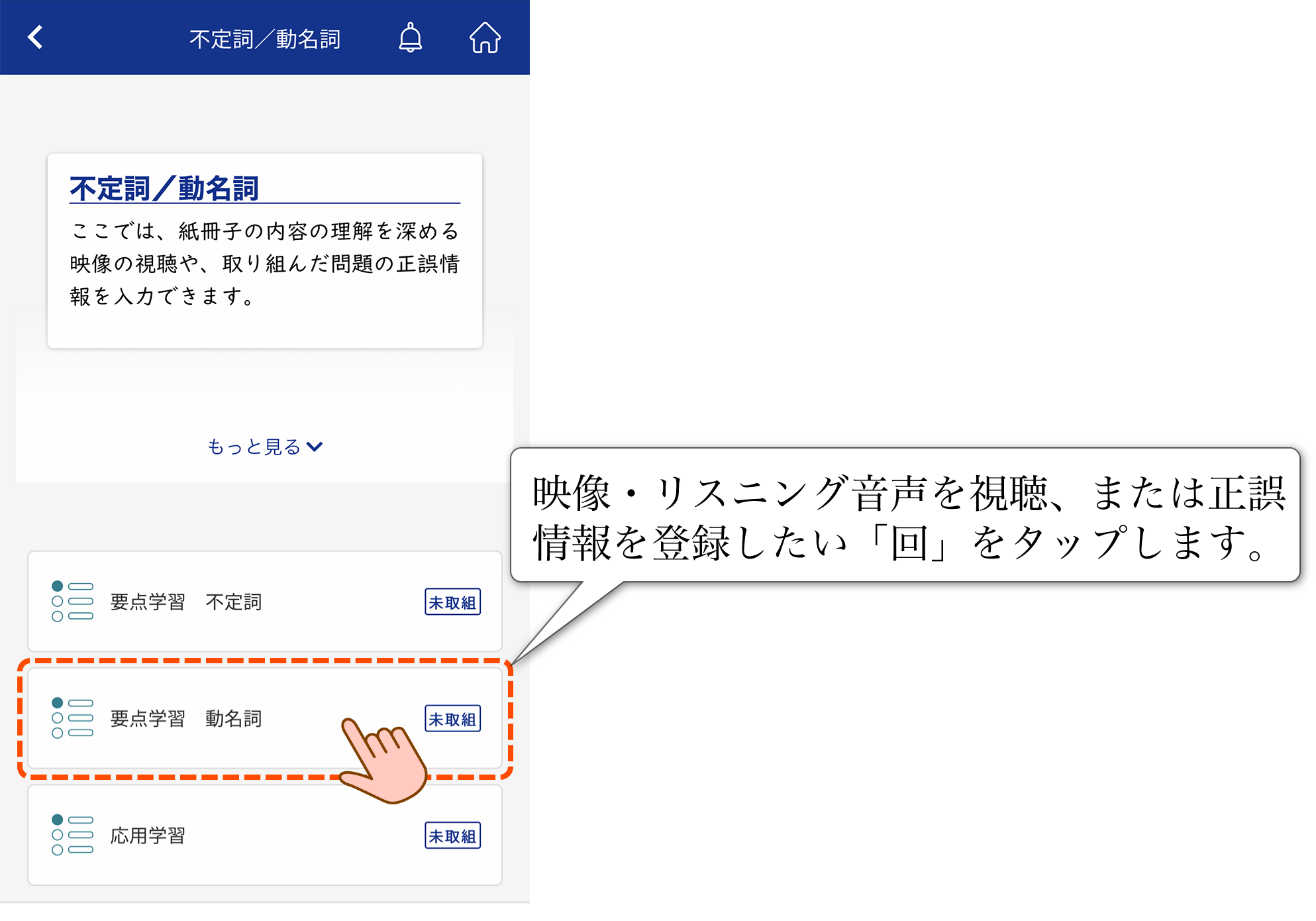
本ガイドの記載は、2024年度(3月~2月)にご提供するサービスについてのものです。